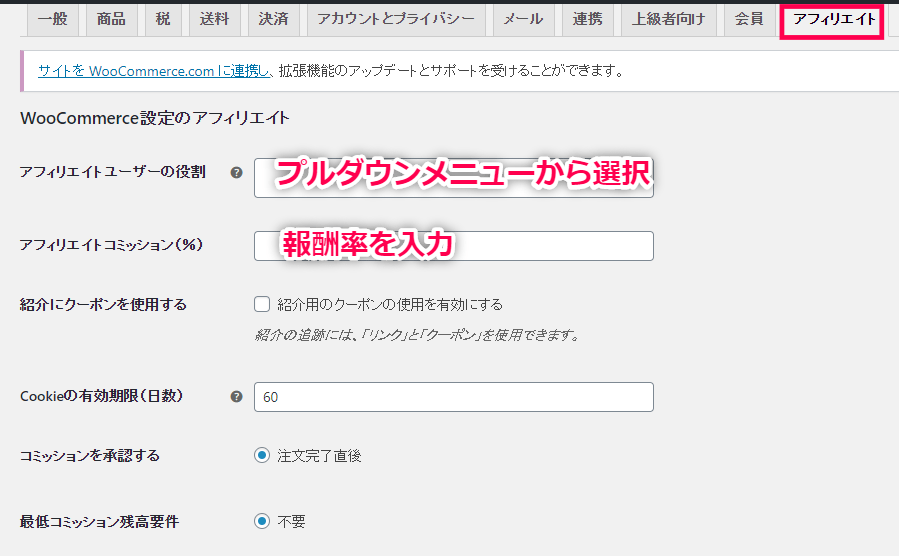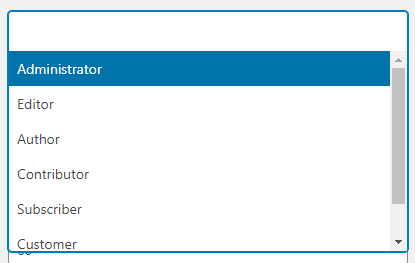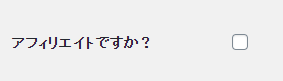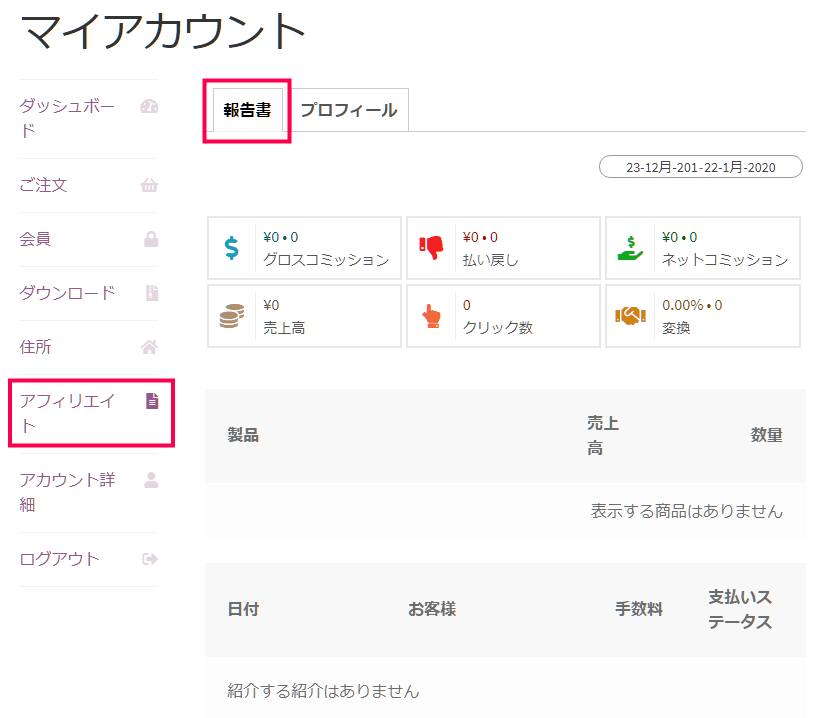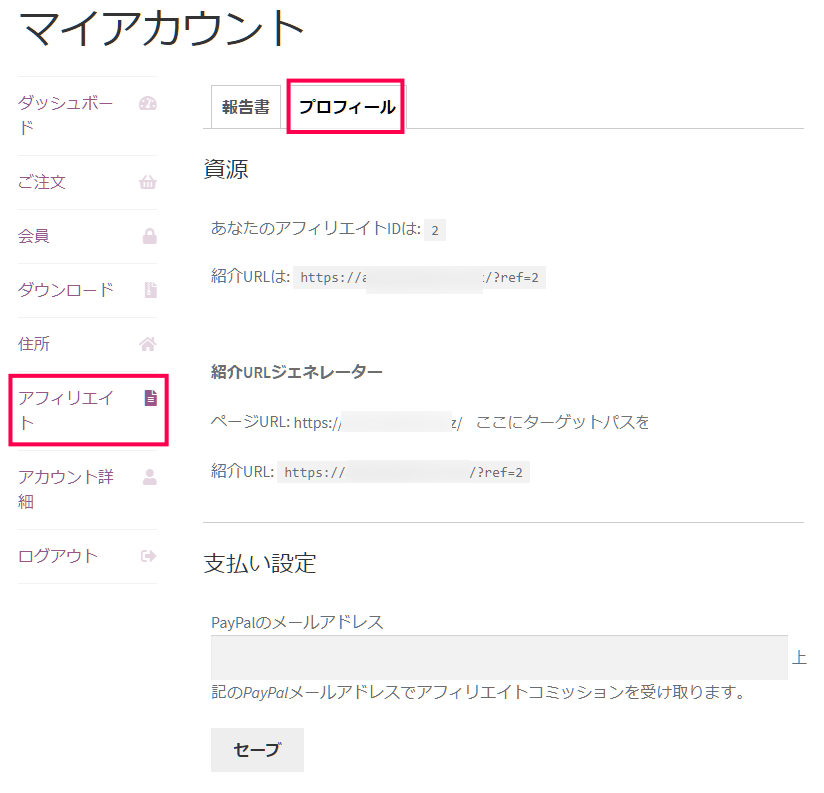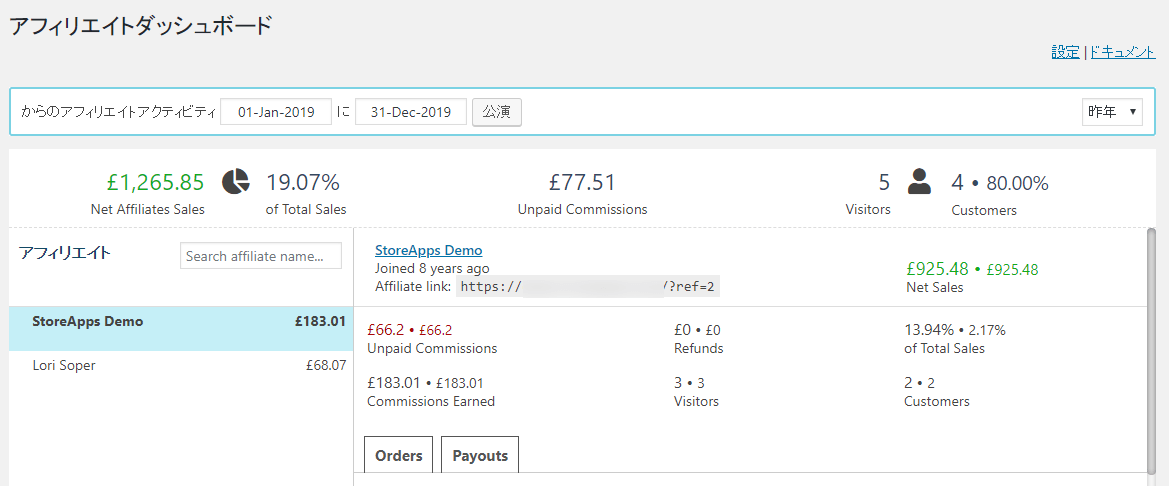Affiliate For WooCommerceの使い方
Affiliate For WooCommerceの初期設定
ストア全体で、報酬料率をいくらにするなど、初期設定の流れについて説明します。
- [WooCommerce] > [設定] > [アフィリエイト] に移動
- アフィリエイトユーザーの権限
設定した権限以下のユーザーをアフィリエターとするための選択です。
- アフィリエイトコミッション
報酬率を入力します。 - 紹介にクーポンを使用する
有効にするならチェックマークをつけます。 - Cookie の有効期限
変更があるなら入力します。 - コミッションを承認する
注文の完了で成果発生となります。 - 最低コミッション額条件
成果報酬の支払いにおいて最低基準は設けないという意味です。 - Paypal を介した支払い
有効にするなら別途設定が必要です。
- アフィリエイトユーザーの権限
- [変更を保存] をクリック
設定した後は保存してください。
これで初期設定は終わりです。
続いてユーザーをアフィリエイターとして登録するための設定の流れです。
アフィリエイターの登録
ユーザー毎と権限毎の2通りの方法があります。
ユーザー毎に設定
- [ユーザー] からユーザー編集画面に移動
[アカウント管理] のセクションに以下のような項目がありますので、アフィリエイターとして登録するならチェックを入れます。
- [ユーザーを更新] で設定を保存
権限毎に設定
- [WooCommerce] > [設定] > [アフィリエイト] に移動
[アフィリエイトユーザーの役割] で権限を指定します。
指定した権限のユーザー全てがアフィリエイターとして設定されます。
- [変更を保存] をクリックして設定を保存
ユーザー一覧に登録済みのユーザーをアフィリエイターとしての登録する方法でした。
次はアフィリエイター用の管理画面についてです。
アフィリエイター用の管理画面
- [マイアカウント] にログイン
サイドメニューの [アフィリエイト] を選択します。 - [報告書] メニュー
アフィリエイト活動の結果が表示されます。- グロスコミッション – アフィリエイト総収益と注文数。
- 払い戻し – 払い戻された合計金額と注文数。
- ネットコミッション – アフィリエイト純収益と注文数。
- 売上高 – アフィリエイトによる店舗での売上。
- クリック数 – アフィリエイトリンクのクリック数。
- コンバージョン数 – アフィリエイトの成約率と成約数。
- [プロフィール] メニュー
アフィリエイター情報が確認できます。
[紹介URLジェネレーター] はカスタムアフィリエイトリンクの生成に用いることができます。
[支払い設定] は Paypal でアフィリエイト報酬を受け取りたい場合の入力欄です。
入力した後は [セーブ] しておきましょう。
以上でアフィリエイター用の管理画面の説明は終わりです。
次は店舗運営者がアフィリエイターの成果を確認する管理画面への行き方です。
アフィリエイトの成果管理
- [WooCommerce] > [アフィリエイト] をクリック
- アフィリエイターの成果をチェック
以上で店舗運営者が閲覧するアフィリエイト管理画面の確認ができます。